- No se supone que las VPN funcionen bien solo a través de Wi-Fi y redes de datos móviles.
- Si la conexión a 3G se convierte en un problema, tiene derecho a sospechar que hay una conexión defectuosa.
- Desafortunadamente, no usar una VPN puede tener un impacto grave en su privacidad.
- Consulte nuestra guía y descubra cómo puede reparar su VPN que no funciona con 3G.

Si su VPN no funciona con 3G, esta publicación es para usted. Como recordatorio rápido, 3G, abreviatura de tercera generación, es la tercera generación de tecnología de telecomunicaciones móviles inalámbricas.
Además, es la actualización para redes GPRS 2G y 2.5G, para una velocidad de Internet más rápida. Algunos usuarios de Windows informaron que no podían usar su servicio VPN a través de 3G.
Esto puede deberse a varias razones, como bloqueo por parte del operador de telecomunicaciones, protocolos no compatibles, baja velocidad, etc.
Sin embargo, si su VPN no funciona con 3G, Windows Report ha compilado las siguientes soluciones para usted.
Las 5 mejores VPN que recomendamos
 |
59% de descuento disponible para planes de dos años |  Consultar oferta! Consultar oferta! |
 |
79% de descuento + 2 meses gratis |
 Consultar oferta! Consultar oferta! |
 |
85% de descuento! Sólo 1,99 $ por mes durante el plan de 15 meses |
 Consultar oferta! Consultar oferta! |
 |
83% de descuento (2,21 $ / mes) + 3 meses gratis |
 Consultar oferta! Consultar oferta! |
 |
76% (2.83$) en plan de 2 años |
 Consultar oferta! Consultar oferta! |
¿Qué puedo hacer si la VPN no funciona con 3G?
1. Cambiar el servicio de su proveedor de VPN

Deje de luchar para encontrar una solución para su VPN que simplemente no funcione con 3G cuando puede elegir una que nunca lo hará preocuparse por tales problemas.
Propiedad de Kape Technologies, la VPN recomendada a continuación tiene bastantes características que son ideales para aquellos interesados en encontrar una solución libre de errores esta vez.
Con cero fugas de IP y DNS en el registro, velocidades consistentes para torrents P2P y una precisión inigualable para desbloquear cualquier filtro de protocolo, supera las expectativas.
Aún más, esta VPN le brinda la libertad deseada para personalizar sus algoritmos y protocolos de cifrado para conexiones 3G seguras.

Acceso privado a Internet
Permítanos asegurarle que el acceso privado a Internet funciona a través de 3G. ¡Disfrute de un gran descuento de inmediato!
2. Comprueba tu conexión a Internet
Una solución rápida para el problema de la VPN no funciona con 3G es verificar su conexión a Internet. Los usuarios de Windows informaron que la conexión a Internet limitada / inactiva puede causar un problema de VPN.
Por lo tanto, debe probar su conexión a Internet. Para probar su conexión a Internet, desconéctese del servicio VPN e intente acceder a cualquier sitio web en su navegador web utilizando la conexión a Internet 3G.
Si no puede acceder a Internet mientras está desconectado de la VPN, es posible que deba considerar cambiar su modo de conexión a Internet a 4G, LAN, banda ancha o conexión Wi-Fi.
3. Reinstale el software del dispositivo 3G (módem)
- Ir Inicio> Panel de control.
- Botón derecho del ratón Comienzo y seleccione Programas y características.
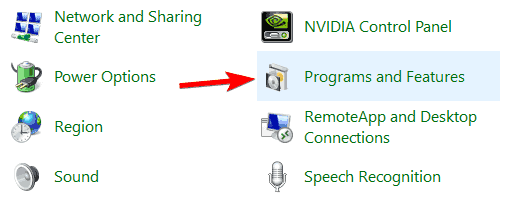
- Busque su software 3G en la lista de programas y seleccione Desinstalar.
- Siga las instrucciones para completar la desinstalación del software 3G.
- Después de la desinstalación, inserte el módulo de módem y siga las instrucciones para instalar el software 3G.
- Por lo tanto, conéctese a Internet e intente usar la VPN después.
Si su modo de conexión 3G es a través de un módem, es posible que deba reinstalar el software del dispositivo. Se observa que este método ha solucionado que la VPN no funciona con el problema de 3G.
Siga los pasos anteriores para reinstalar su software 3G. Alternativamente, también puede reinstalar el cliente VPN en su PC y luego acceder a Internet.
4. Configurar manualmente la configuración de DNS
La configuración manual de su computadora con otro servidor DNS corrige que la VPN no funciona con problemas de 3G y lo ayuda a disfrutar de velocidades de conexión más rápidas.
Es posible que algunas computadoras no se conecten automáticamente a los servidores DNS de VPN; por lo tanto, debe configurarlo con las direcciones IP de sus servidores DNS VPN, manualmente. A continuación, le indicamos cómo hacerlo en Windows:
Abrir configuración de conexiones de red
- Botón derecho del ratón Comienzo y seleccione Correr.
- Tipo ncpa.cpl y haga clic en OK.
- En la ventana Conexiones de red, busque su conexión habitual.
- Haga clic con el botón derecho en la conexión y seleccione Propiedades.
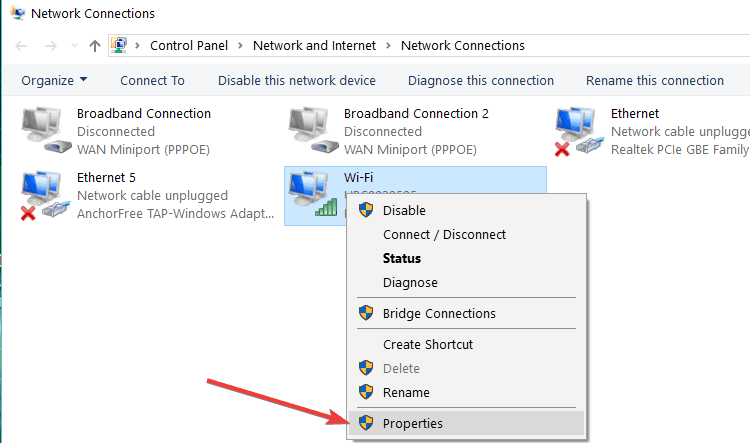
Establecer las direcciones del servidor DNS
- Haga doble clic Protocolo de Internet versión 4 (IPv4) o simplemente protocolo de Internet.
- Seleccione Utilice las siguientes direcciones de servidor DNS.
- Escriba estas direcciones de servidor DNS de Google: Servidor DNS preferido 8.8.8.8 y Servidor DNS alternativo 8.8.4.4.
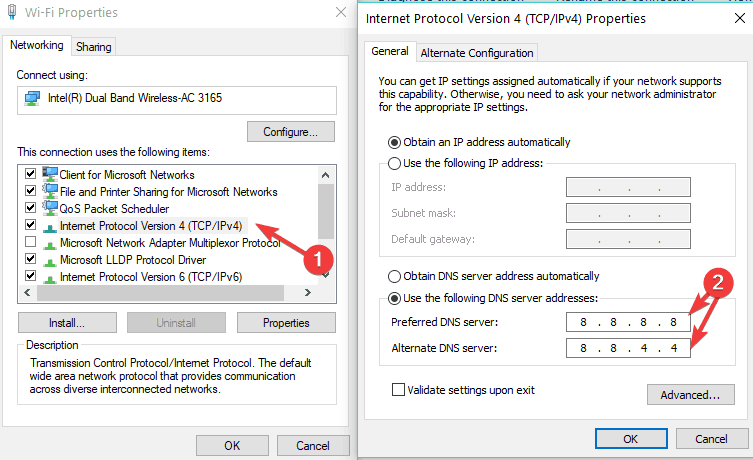
Si Google DNS está bloqueado, intente lo siguiente: Neustar DNS Advantage (156.154.70.1 y 156.154.71.1) ingrese y presione OK y Level3 DNS (4.2.2.1 y 4.2.2.2) ingrese y presione OK.
5. Cambia tu operador de telecomunicaciones
Algunos operadores de telecomunicaciones en algunos países restringen el uso de VPN, especialmente cuando lo usa a través de 3G. Sin embargo, no todos los operadores de telecomunicaciones ejercerían esta estricta restricción.
Por lo tanto, es posible que deba cambiar su operador de telecomunicaciones a otro con restricciones menores.
Mientras tanto, si su VPN no funciona con 3G después de cambiar de operador de telecomunicaciones, es posible que deba comunicarse con el servicio al cliente de su operador de telecomunicaciones y pedir ayuda para solucionar el problema.
Háganos saber si alguna de estas soluciones ayudó a solucionar el problema de VPN no funciona con 3G, dejando un comentario en la sección a continuación.
Preguntas frecuentes
Sí, su conexión todavía está encriptada incluso en estas circunstancias. Solo asegúrese de elegir una VPN que utilice los últimos protocolos de cifrado (OpenVPN es obligatorio).
Sí, hay algunas VPN como PIA que también funcionan sin problemas con 3G. Solo necesita cambiar entre los protocolos hasta encontrar el adecuado.
Lo más probable es que la conexión a Internet sea la causa de su problema. Póngase en contacto con su proveedor de Internet 3G con una solicitud para abrir los puertos para usted y utilizar estos buenos consejos para acelerar la conexión.


